Shaxda tusmada
Hadda, markaan baranay sida loo geli karo taariikhaha iyo wakhtiga xaashidaada , waa waqtigii laga hadli lahaa hababka xisaabinta wakhtiga Google Sheets. Waxaan si faahfaahsan uga hadli doonaa siyaabaha lagu helo kala duwanaanshaha waqtiga, aragno sida loo wada koobo taariikhaha iyo waqtiga, oo aan baranno inaan soo bandhigno oo keliya taariikhda ama cutubyada oo aan u kala saarno gebi ahaanba.
- > 6>Sida loo xisaabiyo farqiga wakhtiga ee Google Sheets >Markaad ka shaqaynayso mashaariicda qaar, inta badan waa muhiim inaad xakamayso inta wakhtiga aad ku bixinayso. Tan waxa loo yaqaan waqti la dhaafay. Google Sheets waxay kaa caawin kartaa inaad xisaabiso farqiga wakhtiga siyaabo badan oo kala duwan.
- > Si aad u heshid tirada saacadaha la qaatay, ka jar wakhtigaaga bilowga wakhtiga dhammaadka oo ku dhufo natiijada 24 (maadaama ay jiraan 24 saacadood hal maalin): = (Dhammaadka wakhtiga - wakhtiga bilawga) * 24
Waxaad heli doontaa farqi wakhti tobanle ahaan:
>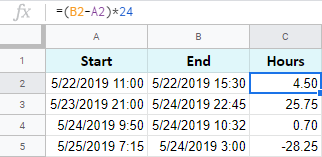
Haddii wakhtiga bilawgu ka weyn yahay dhammaadka waqti, qaacidadu waxay soo celin doontaa lambar taban, sida C5 ee tusaalahayga.
> Talo. Shaqada INT waxay kuu ogolaan doontaa inaad aragto tirada dhamaystiranSaacadaha la qaatay tan iyo markii ay hoos u dhigtay lambarrada ilaa tirada ugu dhow: >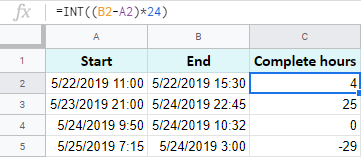
- > Si aad u tiriso daqiiqadaha, beddel waqtiga bilowga laga bilaabo wakhtiga dhammaadka oo ku dhufo wax kasta oo aad hesho 1,440 (maadaama ay jiraan 1,440 daqiiqo hal maalin): = (Dhammaadka - Waqtiga bilowga) * 1440
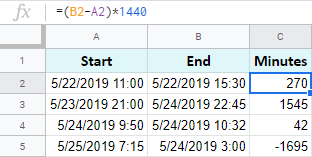 >>>
>>> - > Si aad u ogaato inta ilbiriqsi laba jeer dhex maray, layligu waa isku mid: ku beddel wakhtiga bilowga laga bilaabo dhammaadka wakhtiga oo ku dhufo natiijada 86,400 (tirada ilbiriqsi ee maalintii): = (Dhammaadka - Waqtiga bilowga) * 86400 <0
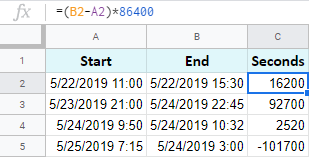 > 3>
> 3> - >
Ku dar wax ka yar 24 saacadood:
=Waqtiga bilowga 3>> A2, waxaan isticmaalaa qaacidadan:
=A2+(27/24)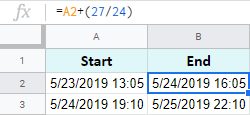
- Si aad uga jarto 24 saacadood iyo ka badan, isticmaal qaacidooyinka sare sal ahaan balse beddel kan lagu daray calaamadee (+) calaamada laga jaray (-). Waa kuwan waxa aan helay:
=A2-TIME(3,0,0)- in aan ka gooyo 3 saacadood=A2-(27/24)- in aan ka gooyo 27 saacadood >
Tusaale 1. Ka jar wakhtiga si aad u hesho mudada wakhtiga Google Sheets
Haddii aad haysato wakhtiga bilawga iyo dhamaadka wakhtiga , dhib maaha in la ogaado wakhtiga la qaatay:
= Dhamaadka wakhtiga - wakhtiga bilawgaAynu ka soo qaadno wakhtiga bilawgu ku jiro tiirka A halka dhamaadka wakhtiga uu ku jiro tiirka B Waxaad heli doontaa inta wakhtiga ay hawshani qaadatay:
> =B2-A2 >  >
> Si aad natiijada u hesho saacado keliya ama saacado, daqiiqado, iyo ilbidhiqsi, waxaad u baahan tahay inaad codsato qaab gaar ah oo leh koodka wakhtiga u dhigma: h iyo hh:mm:ss . Google xitaa wuxuu bixiyaa qaab nambar gaar ah kiisaska sidan oo kale ah - Mudada :
> > 3>> Talo. Si aad u codsato qaabka wakhtiga gaarka ah, aad Format > Lambarka & GT; Qaabab badan> Qaabka nambarka gaarka ah ee liiska xaashiyahaaga.
> 3>> Talo. Si aad u codsato qaabka wakhtiga gaarka ah, aad Format > Lambarka & GT; Qaabab badan> Qaabka nambarka gaarka ah ee liiska xaashiyahaaga. Tusaale 2. Ku xisaabi wakhtiga Google Sheets adiga oo isticmaalaya TEXT function
: =TEXT(B2-A2,"h") - saacado
=TEXT(B2-A2,"h:mm") - saacado iyo daqiiqado
=TEXT(B2-A2,"h:mm:ss") - saacado, daqiiqado iyo ilbidhiqsi
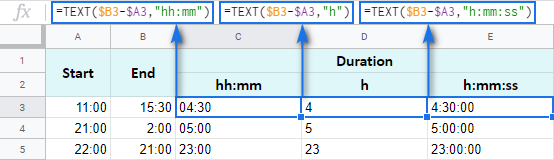
Ogow. Eeg sida diiwaanadu ugu toosan yihiin bidix? Sababtoo ah shaqada TEXT waxay had iyo jeer soo celisaa natiijooyinka loo qaabeeyey qoraal ahaan. Taas macnaheedu waa qiyamkan looma isticmaali karo xisaabin dheeraad ah
>Tusaale 3. Farqiga wakhtiga saacadaha, daqiiqadaha, iyo ilbidhiqsiyadaWaxaad la socon kartaa wakhtiga ku baxay oo waxaad heli kartaa natiijada hal halbeeg adigoo iska indha tiray. cutubyo kale. Tusaale ahaan, tiri tirada saacadaha kaliya, daqiiqado kaliya, ama ilbiriqsiyo kaliya.
Ogow. Si loo xaqiijiyo natiijooyinka saxda ah, unugyadaada waa in loo qaabeeyaa lambaro ama si toos ah: Qaabka > Lambarka & GT; Number ama Qaabka > Lambarka & GT; Si toos ah .
- >
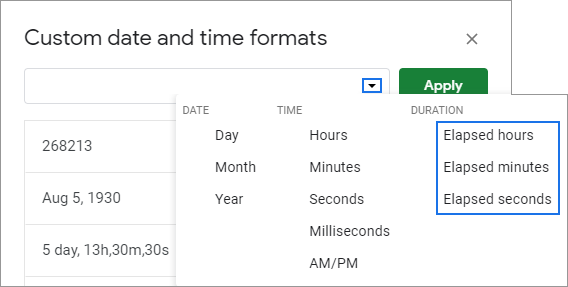 >Tusaale 4. Hawlaha lagu helo farqiga wakhtiga a Google spreadsheet
>Tusaale 4. Hawlaha lagu helo farqiga wakhtiga a Google spreadsheet Sida had iyo jeer, Google Sheets waxay ku qalabaynaysaa saddex hawlood oo faa'iido gaar ah u leh ujeedadan.
> Ogow. Hawlahani waxay shaqeeyaan kaliya 24 saacadood iyo 60 daqiiqo iyo ilbiriqsi. Haddii kala duwanaanshaha wakhtiga uu dhaafo xadkan, qaacidooyinku waxay soo celin doonaan khaladaadka- >
=HOUR(B2-A2) - inay soo celiyaan saacadood kaliya (daqiiqado iyo ilbiriqsi la'aan) > =MINUTE(B2-A2) - ilaa soo celi daqiiqo kaliya (saacdo iyo ilbiriqsi la'aan) > =SECOND(B2-A2) - soo celinta daqiiqo kaliya (la'aansaacadaha iyo daqiiqadaha) 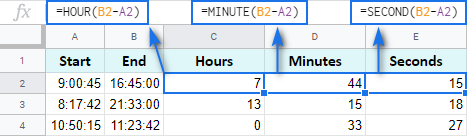
Sida wax loogu daro loogana goynayo wakhtiga Google Sheets:saacadaha,daqiqado,iyo ilbiriqsi oo leh laba farsamo: mid waxay ku lug leedahay xisaabinta aasaasiga ah ee xisaabta, mid kale - hawlaha. Iyadoo dariiqa koowaad uu had iyo jeer shaqeeyo, kan labaad ee leh hawlqabadku wuxuu shaqeeyaa kaliya marka aad ku darto ama ka jarto cutubyada wax ka yar 24 saacadood, ama 60 daqiiqo, ama 60 ilbiriqsi. Ku dar ama ka jar saacadaha Google Sheets
4>
Mabda'a wax-is-daba-marinta daqiiqadaha waxay la mid tahay saacadaha.
- >
- >
Waxaa jira shaqada WAQTIGA oo wax ku kordhisa waxna ka dhimaysa ilaa 60 daqiiqo:
= Wakhtiga bilawga ah + WAQTI 0, N minutes, 0)Hadii aad rabto inaad ku darto 40 daqiiqo, waxaad samayn kartaa sidan:
Sidoo kale eeg: Laba siyaabood oo lagu daabaco faallooyinka Excel>=A2+TIME(0,40,0)isticmaal:=A2-TIME(0,40,0)
15>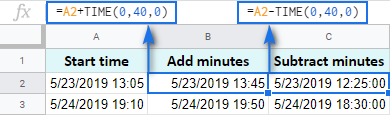
-
Oo waxaa jira qaacido ku salaysan xisaab fududinaad ku darto oo ka jarto in ka badan 60 daqiiqo:
=Waqtiga bilawga + (N minutes / 1440)Haddaba, waa kan sida aad ugu darto 120 daqiiqo:
> oo lagu daray in la gooyo 120 daqiiqo: >=A2+(120/1440)=A2-(120/1440)>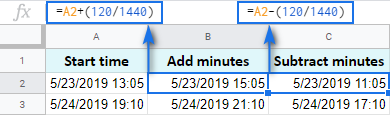
ilbiriqsi gudahood Google Sheets waxaa loo xisaabiyaa si la mid ah saacadaha iyo daqiiqadaha
- >
- > Waxaad isticmaali kartaa shaqada TIME si aad ugu darto ama uga jarto ilaa 60 ilbiriqsi: =Waqtiga bilowga + TIME(0) , 0, N seconds)
Tusaale ahaan, ku dar 30 ilbiriqsi:
>=A2+TIME(0,0,30)Si aad u xisaabiso in ka badan 60 ilbiriqsi, isticmaal xisaab fudud:
=Waqtiga bilowga + (N seconds / 86400)Ku dar 700 ilbiriqsi:
>=A2+(700/86400)> Ama ku beddel 700 ilbiriqsi :=A2-(700/86400)
Sida wakhtiga loogu soo koobo Google Sheets
Si aad u hesho wadarta wakhtiga miiskaaga Google Sheets, waxaad isticmaali kartaa SUM shaqayn Xeeladda halkan waa in la doorto qaabka saxda ah si loo muujiyo natiijada.
Sida caadiga ah, natiijada waxaa loo qaabayn doonaa Muddada - hh:mm:ss
>Laakin inta badan wakhtiga caadiga ah ama qaabka muddada kugu filan kuma filna, waxaadna u baahan doontaa inaad la timaado mid adiga kuu gaar ah.
>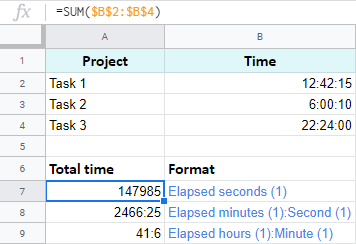 >>A7 Unugyada A9 waxay ka kooban yihiin waqti isku mid ah. Si kale ayaa loo soo bandhigay. Waxaadna dhab ahaantii ku samayn kartaa xisaabinta iyaga: kala goo, wadar, u beddel tobanle, iwm.
>>A7 Unugyada A9 waxay ka kooban yihiin waqti isku mid ah. Si kale ayaa loo soo bandhigay. Waxaadna dhab ahaantii ku samayn kartaa xisaabinta iyaga: kala goo, wadar, u beddel tobanle, iwm.Ka soo saar taariikhda iyo wakhtiga diiwaanka "taariikhda-waqtiga" buuxa
Aynu qiyaasno taasHal unug oo Google ka mid ah ayaa ka kooban labadaba, taariikhda iyo wakhtiga. Waxaad doonaysaa in aad kala soocdo: soo saar taariikhda hal unug oo keliya, wakhtiga oo keliyana mid kale.
Taariikhda kala qaybso adigoo isticmaalaya qaabka nambar
Si aad taariikhda ama wakhtiga ugu muujiso hal unug shaashadda ama si aad u daabacdo, kaliya dooro unugga asalka ah, tag Format > Number dooro Taariikhda ama Waqtiga .
>Si kastaba ha ahaatee, haddii aad jeclaan lahayd inaad u isticmaasho qiimayaashan xisaabinta mustaqbalka (ka-goynta, wadarta, iwm.) Tani kuma filna. Haddii aadan ku dhex arag unugga wakhtiga unugga, macnaheedu maaha in uu maqan yahay, caksigeedana.Haddaba maxaad samaynaysaa?
Google wuxuu kaydiyaa taariikhaha iyo wakhtiga sida lambaro. Tusaale ahaan, waxay u aragtaa taariikhda 8/24/2017 11:40:03 lambarka 42971,4861458 . Qaybta isku dhafka ahi waxay u taagan tahay taariikhda, jajab - wakhtiga. Markaa, hawshaadu waxay hoos u dhigtaa kala soocida isku xidhka iyo jajabka
>> =ROUNDDOWN(A2,0)
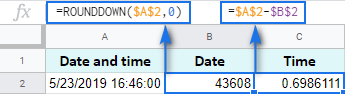
Qaaciddada waxay soo koobtaa qiimihii oo ay iska tuurtaa qaybta jajabka.
=A2-B2
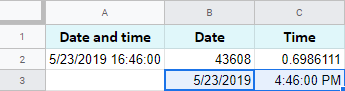
Isticmaal Taariikhda Kala-baxa & Time add-on
Waxaa laga yaabaa inaad la yaabto laakiin waxaa jira mid gaar ah oo tan ahshaqada. Runtii waa mid yar oo fudud laakiin wax ku biirinta Google Sheets lama soo koobi karo.
Taariikhda Kala-baxa & Waqtigu wuxuu kala qaybiyaa dhammaan diiwaannada wakhtiga taariikhda ee tiirkaaga oo dhan hal mar. Waxaad ku xakameysaa natiijada la rabo 4 hab oo fudud:
>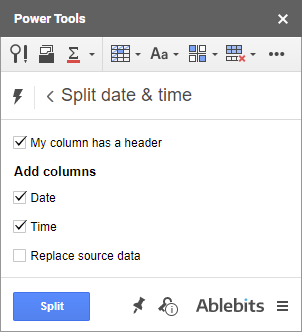 >
>Waxaad u sheegaysaa ku-darka:
- >
- Haddii uu jiro saf madax.<15
- Haddii aad rabto in aad hesho unugga taariikhda. >Haddii aad rabto in aad hesho unugga wakhtiga.
- iyo haddii aad doonayso in aad kaydkaga asalka ah ku beddesho xogta cusub.
Waxay macno ahaan culayska kala qaybinta taariikhda iyo unugyada ka saaraysaa garbahaaga:
>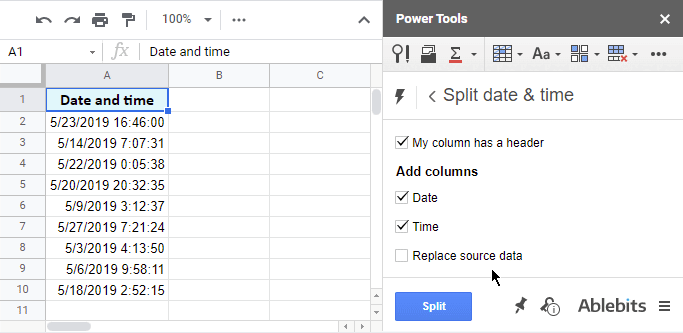 >Ku-darku waa qayb ka mid ah ururinta Aaladaha Korontada markaa waxaad gacanta ku haysaa in ka badan 30 kale oo faa'iido leh. Ku rakib bakhaarka Google Sheets si aad u tijaabiso wax walba.
>Ku-darku waa qayb ka mid ah ururinta Aaladaha Korontada markaa waxaad gacanta ku haysaa in ka badan 30 kale oo faa'iido leh. Ku rakib bakhaarka Google Sheets si aad u tijaabiso wax walba.Tani waa siyaabaha aan ku muujin karin taariikhda ama wakhtiga oo keliya, laakiin loo kala saaro unugyo kala duwan. Waxaadna ku samayn kartaa xisaabo kala duwan diiwaanadan hadda.
Waxaan rajaynayaa in tusaalahan ay kaa caawin doonaan inaad xalliso hawlahaaga markaad ku shaqaynayso taariikhaha iyo wakhtiga Google Sheets.

